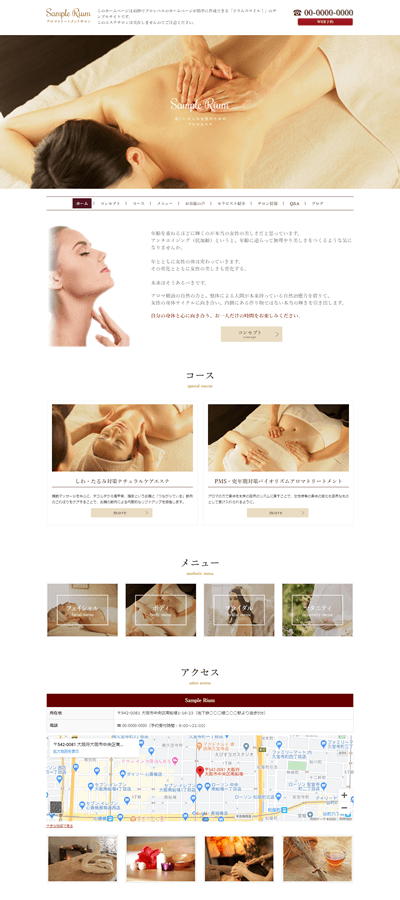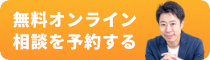営業時間:平日 9:00〜18:00(土日祝休)
- ホーム
- リウムスマイル!ホム育ブログ
- ホームページの作り方
- 分身ホームページを作成する レイアウトの設定方法を知ろう
分身ホームページを作成する レイアウトの設定方法を知ろう
2021/03/20
リウムスマイル!で分身ホームページをつくる時、大きくわけると2つの操作があります。
- ページそのものを作成(編集)する
- 作成したページの見せ方(レイアウト)を行う
少しややこしい考え方なのですが、この2つが別れているので、レイアウトがいつでも自由に変更できるという利点を活かすことができるのです。
なので、ホームページの作成方法としては、
- まずページを作成し
- それからどう見せるのかを設定する
と進めるのが良いでしょう。
(どうしても見せ方から考えてしまいがちですが、大切なのは内容ですものね)レイアウトの設定(表示設定)でできること
レイアウトの設定は、レイアウト設定したい箇所の左上にある、黄緑色の歯車ボタン「表示設定」で行います。
(ページそのもの編集は、編集したい箇所の右上のピンクの鉛筆ボタン)
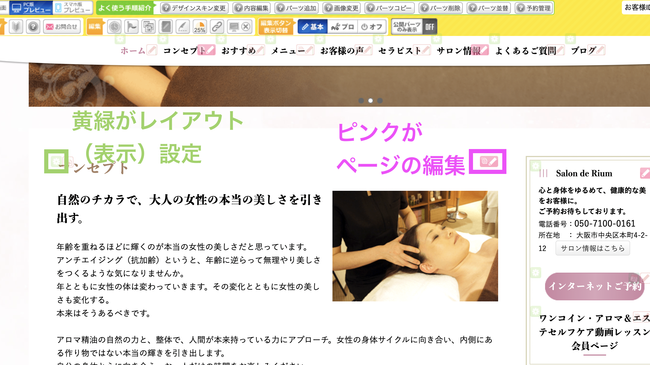
表示の順番(位置)を変える
TOPページなどに表示されている、ページやバナーの位置を変更することができます。
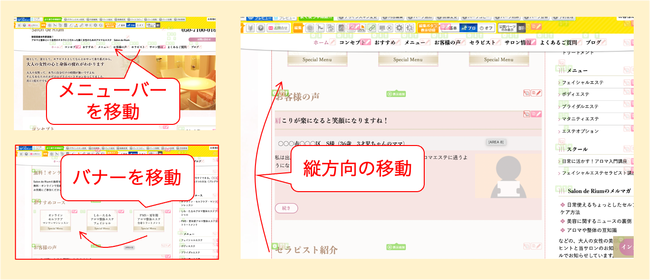
参考:パーツの並べ替え
表示のしかたを変える
「何を(どこまで)」「どのように」表示させるのか、が設定できます。
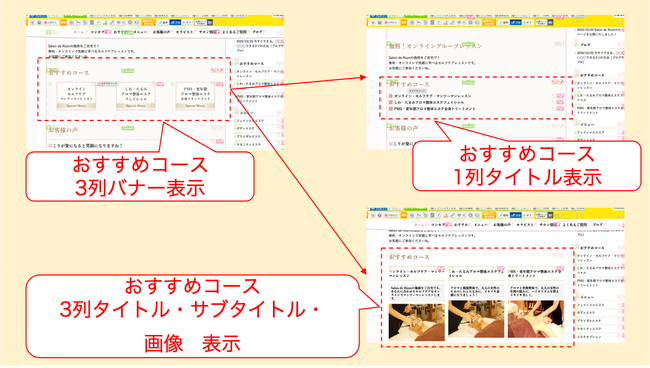
ページを表示させる
現在は表示されていないページを、表示に追加することができます。
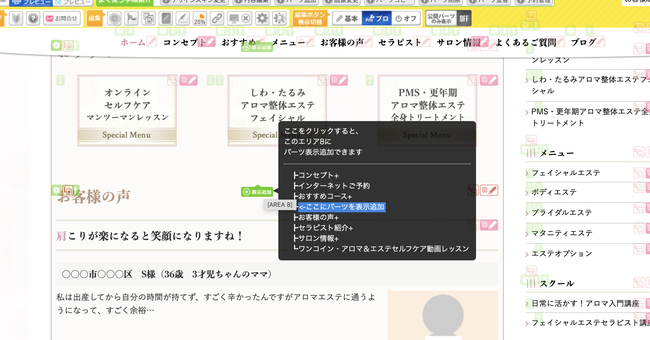
参考:パーツを追加する
ページの表示を解除する
現在表示されているページの表示を解除することができます。
(この操作を行っても、ページそのものは消えません)

参考:パーツを削除する
表示のカラーや背景画像などを変える
表示している部分のカラーや背景画像を変更することができます。
エリアについて
リウムスマイル!のレイアウト(表示)は、エリア別に設定するようになっています。
このエリアを理解すると、レイアウトの編集がわかりやすくなりますので、「今、表示を設定しているのはエリア4なんだな〜」くらいの意識を持つと良いとおもいます。
エリアは「表示設定の一覧」ボタンを押すと開く「表示項目の設定一覧」画面で確認できます。
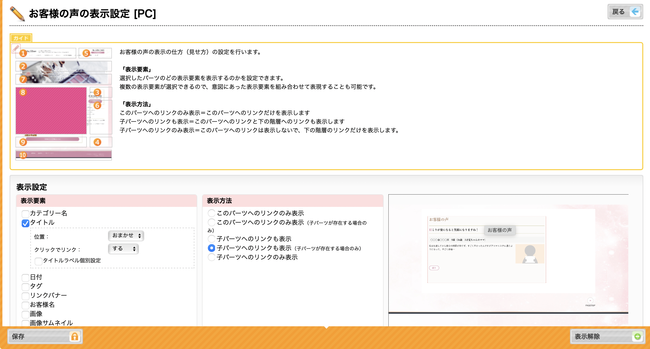
関連エントリー
-
 【セミナー開催レポ】お客様感謝としての顧客フォロー体制構築
2025/08/15(金)にホム育気づきサロンの集客卒業12領域セミナー「お客様感謝としての顧客フォ
【セミナー開催レポ】お客様感謝としての顧客フォロー体制構築
2025/08/15(金)にホム育気づきサロンの集客卒業12領域セミナー「お客様感謝としての顧客フォ
-
 りうまーカンファレンス2025in大阪 開催のお知らせ ★会場案内追記★
リウムスマイル!ユーザー大交流会 開催!リウムスマイル!をご利用のりうまーの皆様、いつもありがとうご
りうまーカンファレンス2025in大阪 開催のお知らせ ★会場案内追記★
リウムスマイル!ユーザー大交流会 開催!リウムスマイル!をご利用のりうまーの皆様、いつもありがとうご
-
 【歴史セミナーレポ】僕たちの当たり前を産んだ「フランス革命らへん」
2025/09/17(水)に起業家の教養セミナー れきしのとびら「僕たちの当たり前を産んだフランス革
【歴史セミナーレポ】僕たちの当たり前を産んだ「フランス革命らへん」
2025/09/17(水)に起業家の教養セミナー れきしのとびら「僕たちの当たり前を産んだフランス革
-
 【セミナーレポ】集客の加速安定装置・リード獲得育成の仕組化
2025/09/19(金)に「集客の加速安定装置・リード獲得育成の仕組化」オンラインセミナーを開催し
【セミナーレポ】集客の加速安定装置・リード獲得育成の仕組化
2025/09/19(金)に「集客の加速安定装置・リード獲得育成の仕組化」オンラインセミナーを開催し
-
 【セミナーレポ】サービスの限界を超える「新収益」を考える
2025/10/17(金)に「サービスの限界を超える「新収益」を考える」オンラインセミナーを開催しま
【セミナーレポ】サービスの限界を超える「新収益」を考える
2025/10/17(金)に「サービスの限界を超える「新収益」を考える」オンラインセミナーを開催しま
-
 【セミナーレポ】集客卒業のための強いコミュニティ設計と運営
2025/11/20(金)に、ホム育気づきサロンの集客卒業セミナー「集客卒業のための強いコミュニティ
【セミナーレポ】集客卒業のための強いコミュニティ設計と運営
2025/11/20(金)に、ホム育気づきサロンの集客卒業セミナー「集客卒業のための強いコミュニティ